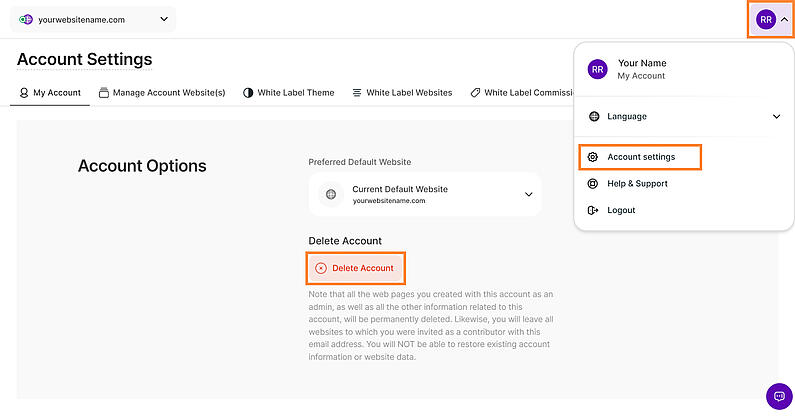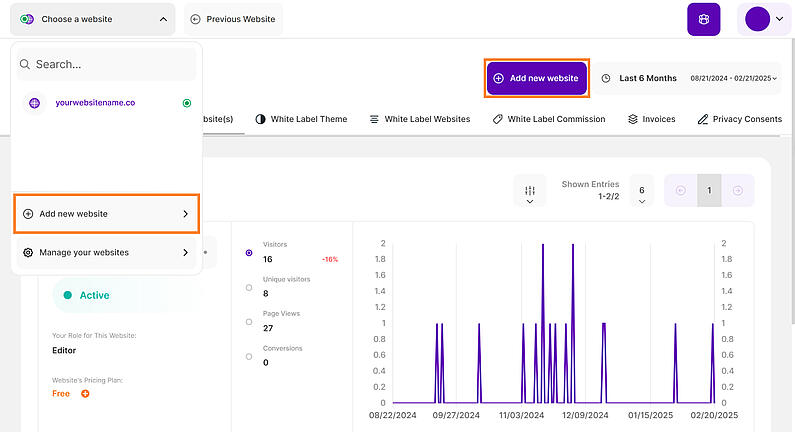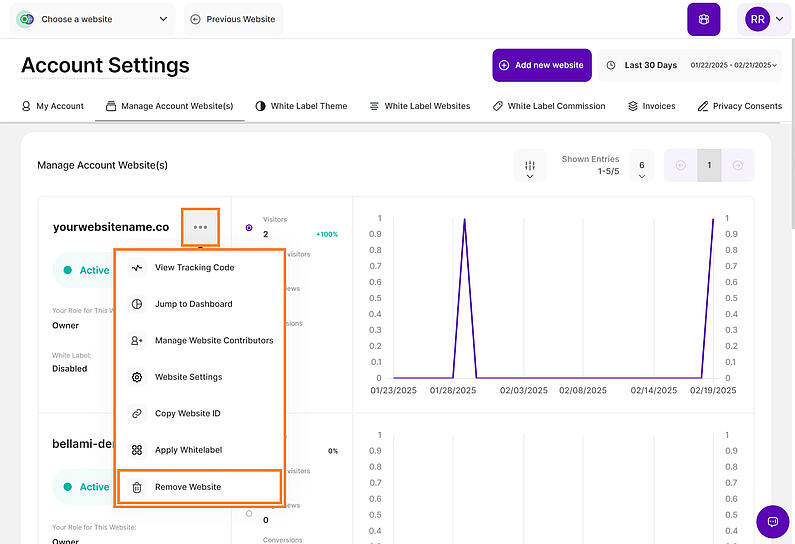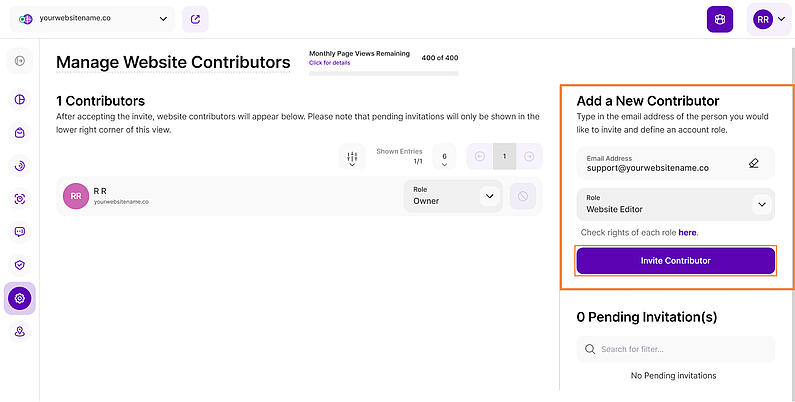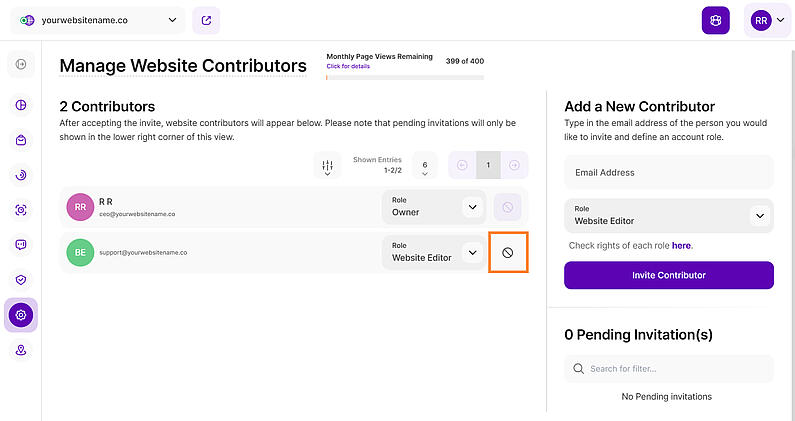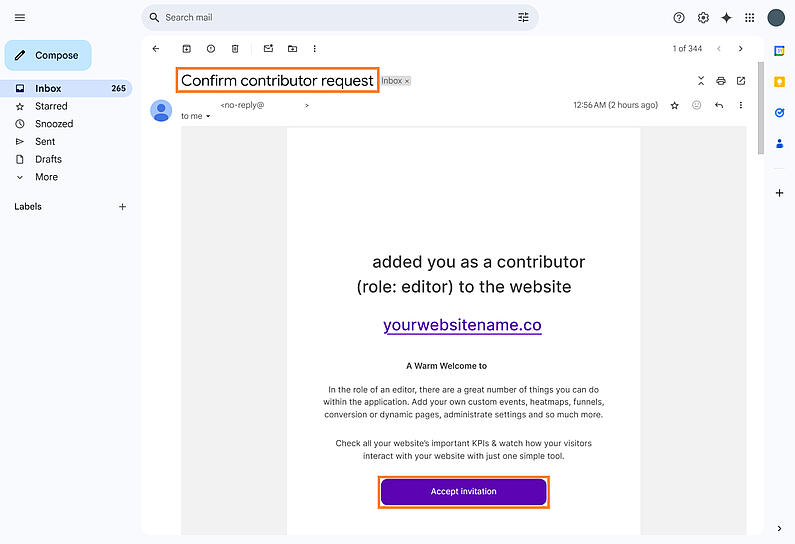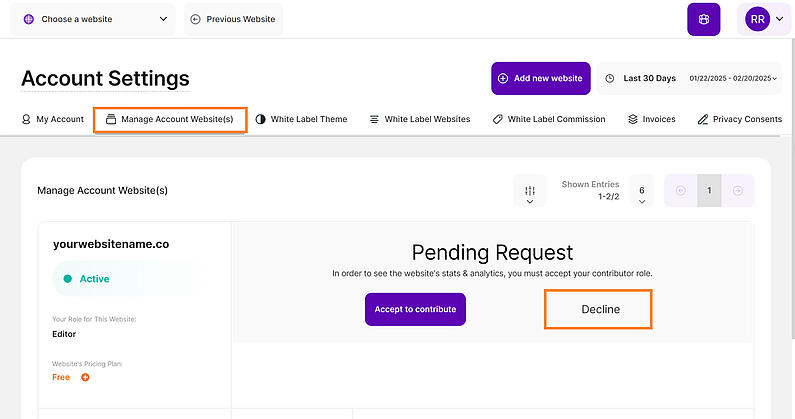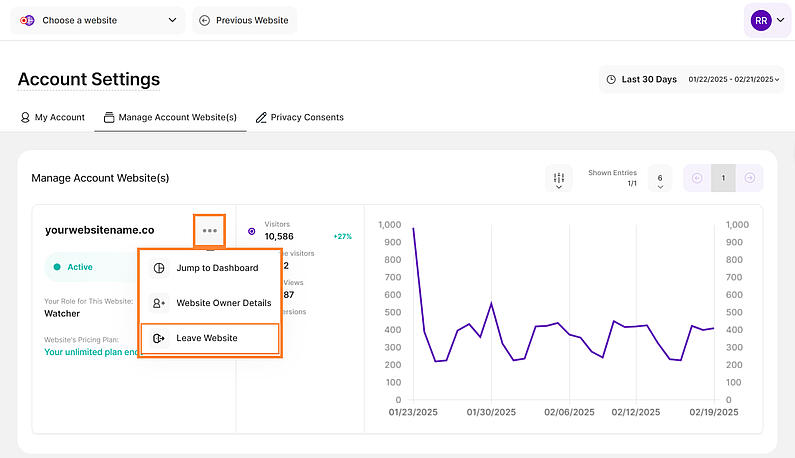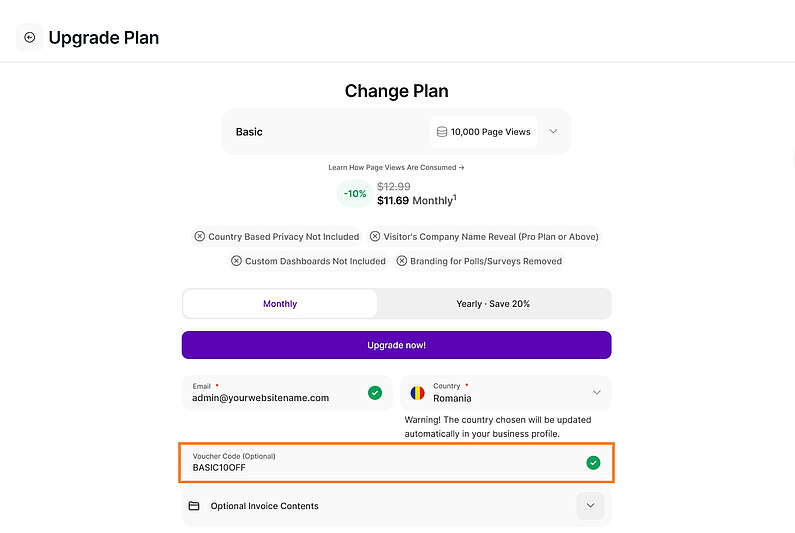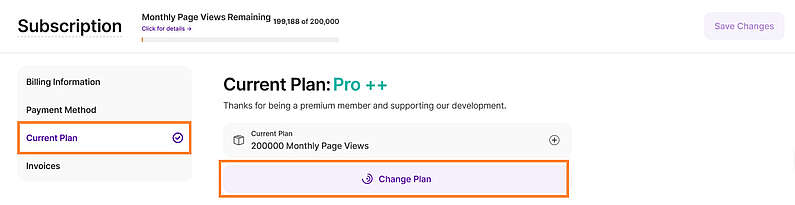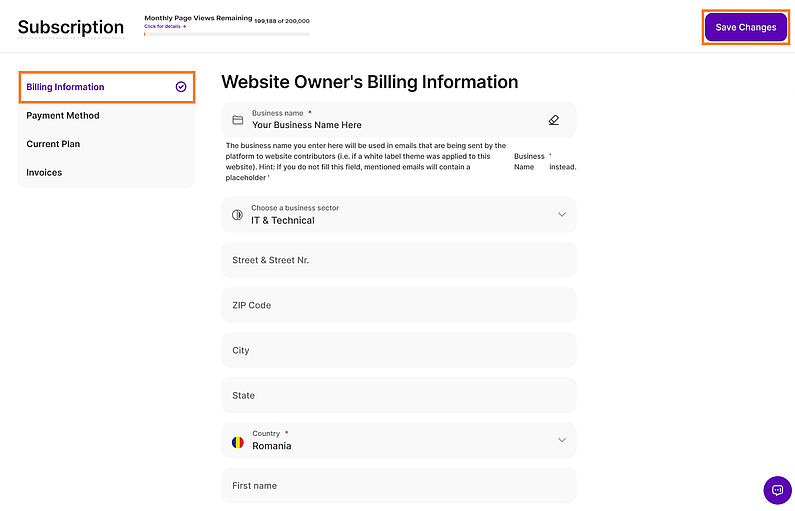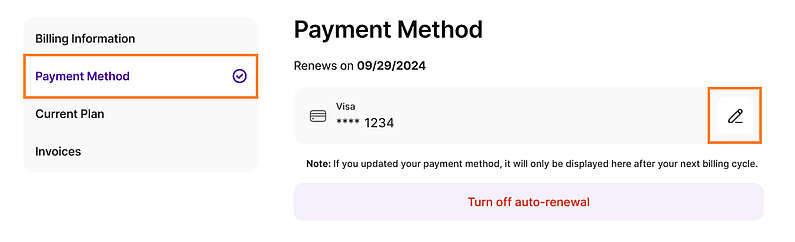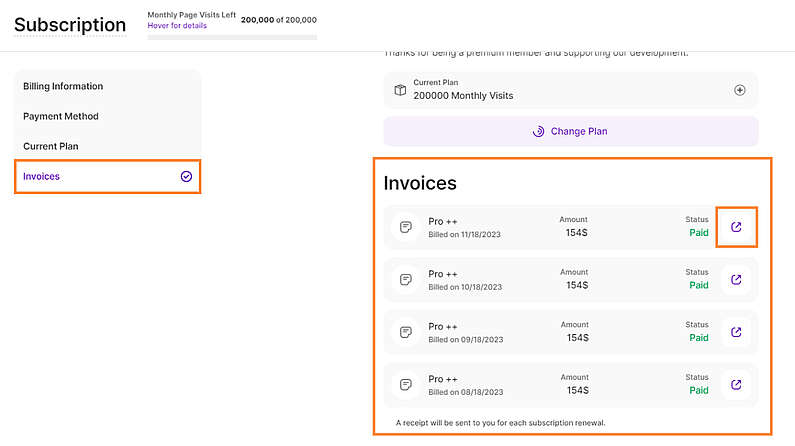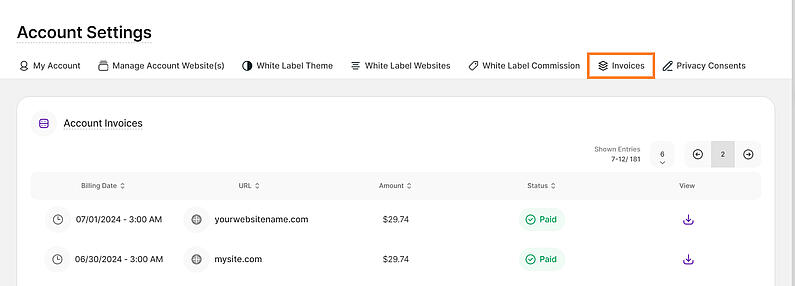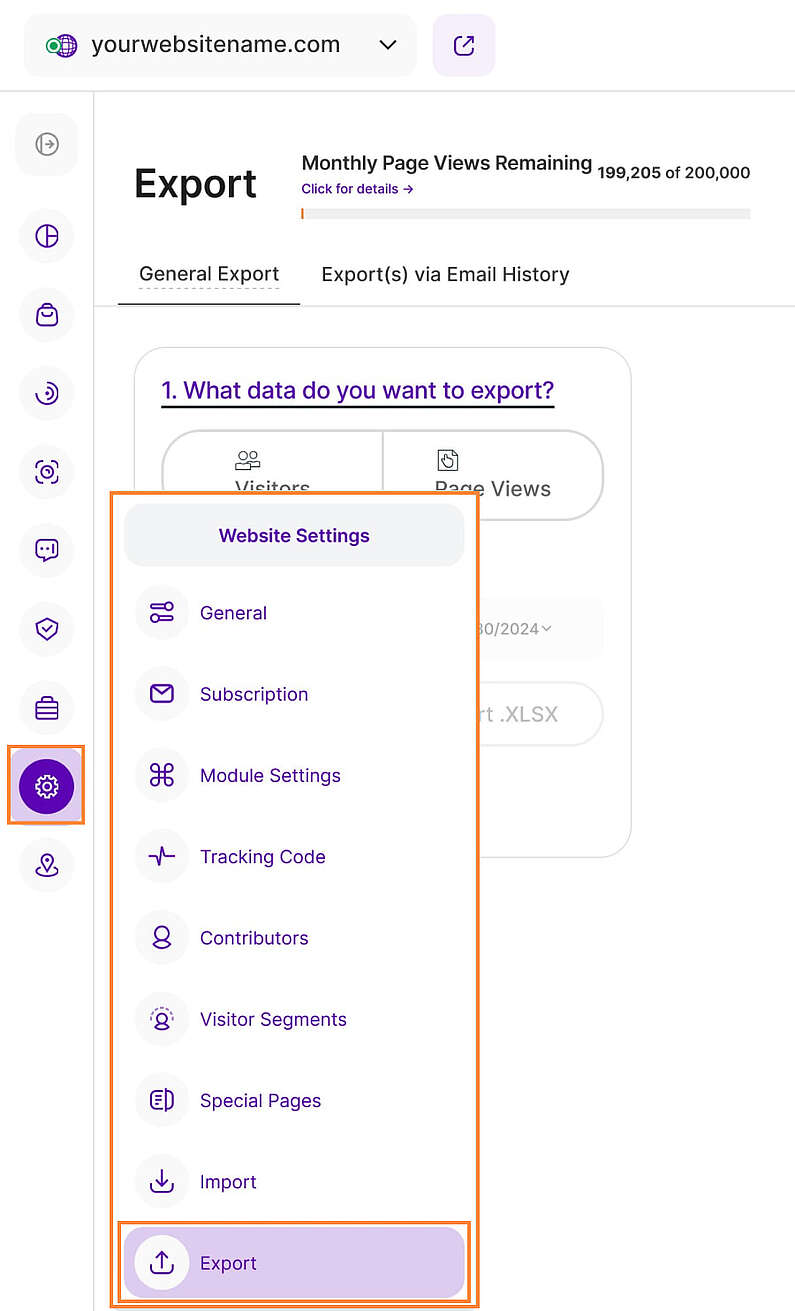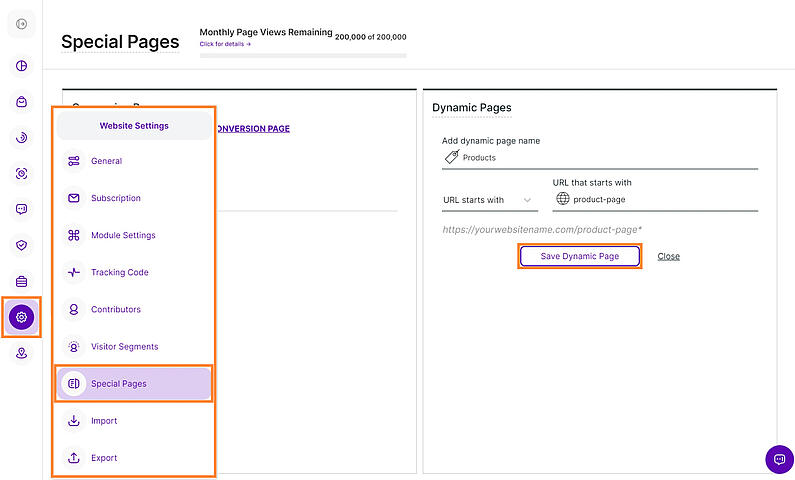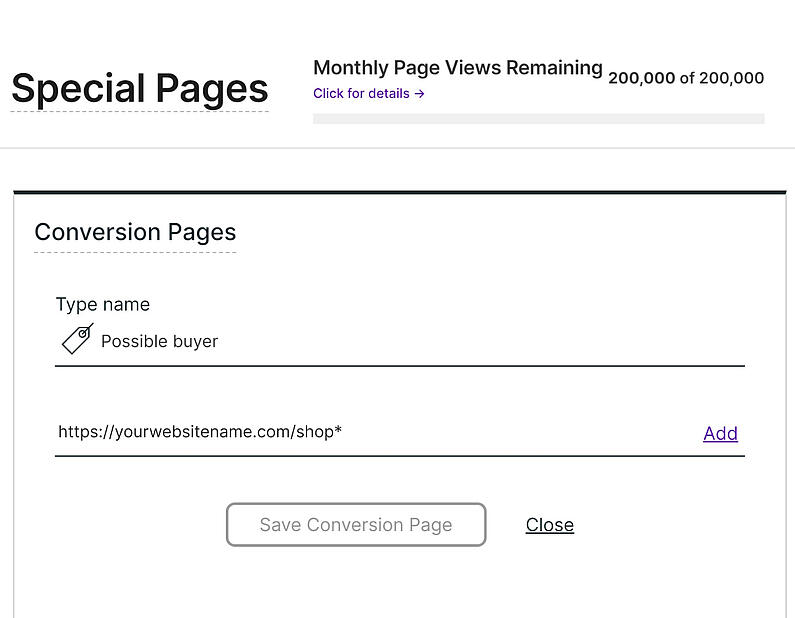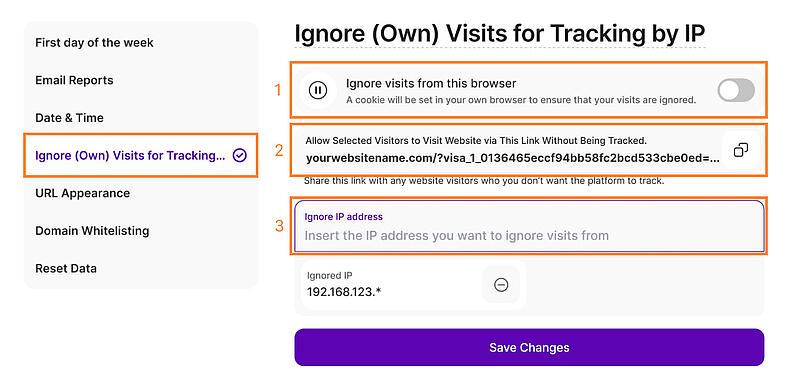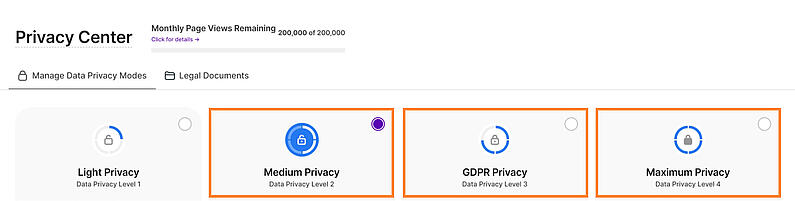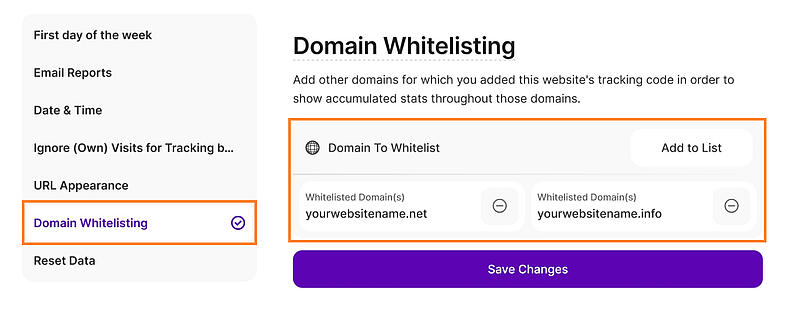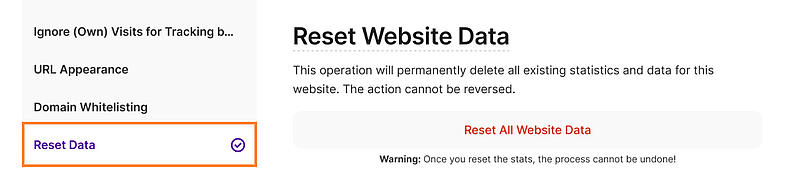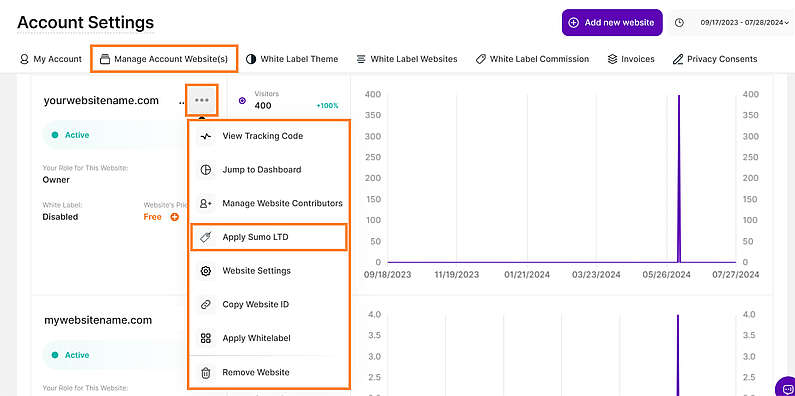-
Întrebări frecvente
-
Totul despre funcționalități
- Cum se instalează codul de urmărire
-
Ghiduri de utilizare
-
Integrarea cu alte platforme
- Glosar
- Contactați
- General
- Cum instalez TWIPLA pe site-ul meu?
- Ce ar trebui să includ în politica mea de confidențialitate?
- Este TWIPLA conformă cu GDPR/CCPA?
- Ce se întâmplă dacă am folosit deja versiunea standalone a aplicației (sau unul dintre plugin-urile dvs.) și doresc să trec la un alt plugin?
- Oferă TWIPLA un program de afiliere?
- Poate TWIPLA să înlocuiască Google Analytics?
- Poate TWIPLA să înlocuiască Hotjar?
- Poate TWIPLA să înlocuiască Analytify?
- Poate TWIPLA să înlocuiască Mouseflow?
- De ce primesc în continuare o eroare care spune că codul de urmărire nu a fost instalat cu succes?
- Snippet-ul nu funcționează în antet în constructorul meu de site-uri web. Cum pot remedia această problemă?
- Gestionați contul dvs.
- Gestionați-vă site-urile web
- Planurile Premium și informații despre facturare
- Ce plan de abonament este cel mai potrivit pentru site-ul meu?
- Planul premium este atribuit tuturor site-urilor mele web?
- Planul gratuit va expira?
- Ce se întâmplă atunci când se atinge limita vizitelor incluse în planul meu?
- Cum pot aplica un cod promoțional atunci când achiziționez un plan premium?
- Cum îmi pot schimba planul de abonament?
- Cum îmi pot actualiza informațiile de facturare?
- Cum pot adăuga sau modifica detaliile cardului de credit?
- Cum pot descărca factura?
- Cum îmi gestionez facturile pentru toate site-urile mele?
- Caracteristicile funcționalităților
- Cum pot avea acces ușor la TWIPLA folosind telefonul mobil?
- Care sunt limitările funcției „Înregistrări vizitatori"?
- Cum pot exporta date pentru site-ul meu web?
- Cum îmi urmăresc campaniile URL?
- Cât de aproximativă este locația vizitatorilor mei?
- Pot urmări vizitatorii care fac clic pe un anumit buton de pe site-ul meu web?
- Cum pot menține activată opțiunea „Ignoră urmărirea vizitelor (proprii) prin IP" pentru Safari?
- De ce primesc vizite din țări cu care site-ul meu nu are legătură?
- Pot bloca vizitarea site-ului meu web de către vizitatorii dintr-o anumită țară?
- Pot să văd informațiile despre companie sau adresa de e-mail a vizitatorilor mei?
- De ce există mai multe adrese IP pentru același vizitator?
- De ce nu există referințe pentru unele sesiuni?
- Cum pot crește traficul pe site-ul meu?
- De ce este fontul diferit în redarea înregistrării sesiunii mele?
- Setările site-ului
- Ce este o pagină dinamică și cum o pot seta?
- Ce este o pagină de conversie și cum o pot seta?
- Cum pot ignora propriile vizite sau un IP?
- Cum anonimizez adresele IP ale vizitatorilor mei?
- Cum pot schimba adresa de e-mail la care să primesc rapoarte?
- Cum se face whitelist-ul unui domeniu/subdomeniu pentru site-ul meu web?
- Cum se resetează datele unui site web?
- Importator GA
- Când este recomandat să importați date din GA?
- Pot importa date din contul meu Google Analytics de mai multe ori pe același site web?
- Pot importa date din 2 conturi GA diferite în același cont TWIPLA?
- Când pot vedea datele importate?
- Datele importate vor afecta limita de vizite pe care o am pentru pachetul meu TWIPLA?
- Am nevoie de un plan premium pentru a avea acces la această funcție?
- Ce se întâmplă dacă îmi resetez datele după ce le-am importat din GA?
- Cum pot opri procesul de import?
- Feedback la răspunsurile întrebărilor
- Cum pot aplica Sumo LTD în contul meu?
- Aveți vreun program de recompensare a erorilor în desfășurare? Oferiți recompense dacă vă raportăm anumite vulnerabilități?
- Cum captează TWIPLA adresele IP în cadrul confidențialității scăzute dacă TWIPLA nu utilizează cookie-uri?
- Am nevoie de consimțământ și de un banner dacă sunt pe confidențialitate scăzută?
- Dacă centrul de confidențialitate arată că toate cele 4 opțiuni nu utilizează cookie-uri, înseamnă că vom capta mult mai multe statistici web în comparație cu orice sistem de analiză care funcționează pe baza cookie-urilor?
- Pot să ocolesc adblocker-urile cu TWIPLA?
- Cum să recunoașteți boții?
- Cum se actualizează metoda de plată?
- Urmăriți cuvinte cheie sau cuvinte de căutare?
- Cum se poate anula abonamentul TWIPLA?
- Nu găsiți un răspuns la întrebarea dumneavoastră?
Cum instalez TWIPLA pe site-ul meu?
TWIPLA poate fi adăugat cu ușurință la orice tip de site web. Puteți fie să instalați unul dintre pluginurile/modulele noastre dedicate (în funcție de platformă), fie pur și simplu să încorporați un cod de urmărire în tag-urile <body> și </body> din codul dvs. sursă.
Puteți găsi informații detaliate despre cum să adăugați codul de urmărire sau să instalați aplicația plugin pe orice tip de site web în ghidul nostru de instalare aici. De asemenea, nu ezitați să contactați direct suportul nostru dacă este necesar!
Ce ar trebui să includ în politica mea de confidențialitate?
Am creat un șablon pentru a-i ajuta pe clienții noștri să se conformeze legilor privind protecția datelor și pentru a face ca toate informațiile privind datele cu caracter personal să fie ușor de înțeles și de controlat. Consultați această pagină pentru mai multe detalii.
Este TWIPLA conformă cu GDPR/CCPA?
Este minunat să vedem un astfel de interes în ceea ce privește GDPR-ul și alte informații despre protecția datelor! Ne prețuim foarte mult clienții noștri și știm că sunteți preocupați de GDPR - așa că nu vă faceți griji! TWIPLA este 100% pregătit pentru GDPR.
Aici este pagina noastră Angajamentul GDPR- o pagină despre ce este vorba despre GDPR și despre modul în care respectăm și protejăm datele cu caracter personal.
Deoarece noi, ca soluție de analiză, suntem procesatori pentru proprietarii de site-uri web, am pregătit, de asemenea, un acord de prelucrare a datelor în setările aplicației, pe care îl puteți semna și descărca în orice moment.
De asemenea, am pregătit moduri de confidențialitate a datelor, am modificat preferințele de notificare și am făcut ca toate documentele să fie ușor de găsit și de citit.
Dacă vă întrebați ce să inserați în politica de confidențialitate și folosiți aplicația noastră, ne-am ocupat și de acest aspect. Iată ce să includeți în politica dvs. de confidențialitate șilista de cookie-uri cu informațiile lor.
Ce se întâmplă dacă am folosit deja versiunea standalone a aplicației (sau unul dintre plugin-urile dvs.) și doresc să trec la un alt plugin?
Dacă ați încorporat deja codul de urmărire în sursa site-ului dvs. web sau ați folosit unul dintre plugin-urile noastre pentru platforme precum Drupal, Typo3, Weebly, WordPress etc. și doriți să treceți la o altă platformă (pentru care avem și noi un plugin/extensie), urmați acești pași:
- Instalați pluginul pentru noua platformă.
- Conectați-vă cu același cont TWIPLA.
Vă rugăm să rețineți că, dacă domeniul se schimbă în timpul acestui transfer de la un constructor de site-uri web la altul, conectarea la pluginul nostru pentru noul site web va fi adăugată în contul dvs. TWIPLA cu codul de urmărire corespunzător, începând de la zero.
Chiar dacă aveți mai multe site-uri web în cadrul contului dvs., create pe diferite platforme de creare de site-uri web, puteți utiliza pluginurile noastre pentru a verifica individual statisticile din backend-ul fiecărei platforme. Alternativ, puteți gestiona toate site-urile web și puteți vizualiza statisticile pentru fiecare într-un singur loc autentificându-vă aici utilizând contul dvs. TWIPLA.
Oferă TWIPLA un program de afiliere?
Mă bucur să știu că sunteți interesat de programul de afiliere.
Trimiteți clienți la TWIPLA și câștigați un comision de 20% din orice plată a acestora! Creați un cont și începeți să câștigați bani.
Puteți afla mai multe despre programul nostru aici.
Poate TWIPLA să înlocuiască Google Analytics?
Da, TWIPLA oferă statistici și colectează vizitele și vizitatorii site-ului dumneavoastră.
Cu TWIPLA veți uita de toate acele grafice dezordonate, drop-downs sau diagrame copleșitoare și veți vedea cum funcționează site-ul dvs. web folosind o interfață prietenoasă și grafice simple!
O altă notă la care ținem foarte mult: nu facem cross track, nu lucrăm cu agenții de publicitate și toate datele sunt ale dumneavoastră.
Poate TWIPLA să înlocuiască Hotjar?
Da, TWIPLA oferă caracteristici comportamentale, cum ar fi înregistrări, heatmaps, funnels și altele. Aflați mai multe despre toate acestea, prin simpla navigare pe site, la fiecare dintre funcționalitățile corespunzătoare.
De asemenea, aici este un tur mai amplu al aplicației, unde puteți viziona toate videoclipurile explicative.
Poate TWIPLA să înlocuiască Analytify?
Da. Spre deosebire de Analytify, care este un rezumat al Google Analytics, TWIPLA are propria infrastructură de urmărire. Acest lucru reprezintă un avantaj, deoarece putem dezvolta o mulțime de caracteristici pe care celelalte platforme care se bazează pe Google Analytics nu le pot dezvolta. În primul rând, putem arăta ce face fiecare vizitator în parte.
De ce primesc în continuare o eroare care spune că codul de urmărire nu a fost instalat cu succes?
Atâta timp cât vizitele sunt urmărite, nu trebuie să vă faceți griji în legătură cu acest aspect!
Cel mai probabil, lipsește sau a fost adăugat în plus în cod un spațiu sau un caracter, iar verificatorul nostru de cod nu îl poate găsi în forma în care se așteaptă să îl găsească. Mai există opțiunea în care codul sursă nu este vizibil public (din cauza unui iFrame în care se află site-ul dvs. web sau a unei redirecționări de la un domeniu la altul) și verificatorul nu îl poate găsi deloc.
Stați liniștit, acest lucru poate fi ușor de rezolvat. Trebuie doar să ne contactați, iar noi vom verifica și instala cu succes, dacă totul funcționează corect.
Snippet-ul nu funcționează în antet în constructorul meu de site-uri web. Cum pot remedia această problemă?
Dacă vă confruntați cu o problemă în care un fragment de script nu funcționează atunci când este plasat în antetul constructorului de site-uri web, probabil că aceasta se datorează faptului că scriptul se execută înainte ca modelul Document Object Model (DOM) să fie încărcat complet. Acest lucru poate duce la o eroare de genul "Uncaught TypeError: b is undefined."
Pentru a rezolva această problemă, puteți plasa scriptul în antet, dar asigurați-vă că începe execuția numai după ce DOM a fost încărcat complet. Iată un snippet care realizează acest lucru:
<script> document.addEventListener("DOMContentLoaded", function () { (function (v, i, s, a, t) { v[t] = v[t] || function () { (v[t].v = v[t].v || []).push(arguments); }; if (!v._visaSettings) { v._visaSettings = {}; } v._visaSettings[a] = { v: '1.0', s: a, a: '1', t: t }; var b = i.getElementsByTagName('body')[0]; var p = i.createElement('script'); p.defer = 1; p.async = 1; p.src = s + '?s=' + a; b.appendChild(p); })(window, document, '//app-worker.visitor-analytics.io/main.js', 'INSERT-HERE-YOUR-WEBSITE-ID', 'va'); }); </script>Acest cod asigură faptul că scriptul din antet nu se va încărca până când DOM nu este încărcat complet, prevenind eroarea anterioară.
Cu toate acestea, pentru majoritatea site-urilor web, este adesea recomandat să adăugați scripturile în partea de jos a corpului, deoarece această abordare evită de obicei astfel de probleme.
Cum se creează un cont TWIPLA?
Accesați toate instrumentele de care aveți nevoie ca proprietar de site web pentru a vă urmări și analiza statisticile și vizitatorii într-o singură aplicație cuprinzătoare. Experimentați funcțiile cu planul nostru gratuit pentru aplicația All-in-One Analytics App, accesând acest link link apoi faceți clic pe Înregistrare.
De ce nu mă pot conecta la contul meu TWIPLA?
Este posibil ca anumiți factori să cauzeze dificultăți la conectare. Pentru a vă autentifica cu succes, am dori să vă asigurați că:
- Aveți deja un cont TWIPLA. Dacă nu, creați unul.
- Adresa de e-mail și parola pe care le-ați introdus sunt corecte. Puteți solicita sau reseta o nouă parolă în fereastra de conectare, selectând Ați uitat parola?.
- Contul dvs. este confirmat în termen de 10 zile de la crearea acestuia. La crearea contului, un e-mail de confirmare va fi trimis instantaneu. Cu toate acestea, vă puteți autentifica în primele 10 zile fără a-l confirma. Se vor trimite memento-uri după 3, 7 și 10 zile.
Notă importantă:Asigurați confirmarea prin intermediul celui mai recent memento primit, deoarece cele anterioare, dacă există, nu mai sunt valabile.
Indicație: O altă metodă de confirmare a contului ar fi să încercați să vă conectați, iar când apare eroarea Contul nu a fost confirmat, va exista o opțiune pentru a putea să Retrimiteți e-mailul de confirmare. Aceasta vă va trimite un link nou și valid pentru a vă activa contul.
Nu ezitați să contactați suportul nostru direct dacă este necesar!
Ne pare rău să te vedem plecând!
Înainte de a șterge contul, vă rugăm să luați în considerare că conturile șterse vor pierde accesul la toate analizele legate de contul dvs., iar ștergerea este ireversibilă.
Dacă sunteți sigur că doriți să vă ștergeți contul TWIPLA, procesul variază în funcție de abonamentul dvs. Începeți prin a anula toate abonamentele și a elimina toate site-urile web din contul dvs.
După ce ați finalizat acești pași, urmați instrucțiunile de mai jos pentru a vă șterge contul TWIPLA:
- Conectați-vă la contul dvs. TWIPLA..
- Mergeți la Setările contului din colțul din dreapta sus.
- Selectați Contul meu din meniul din partea stângă.
- Faceți clic pe butonul Ștergeți contul.
- Introduceți parola pentru a confirma, apoi selectați Ștergeți contul.
Notă: Asigurați-vă că ați eliminat toate site-urile dvs. web înainte de a trece la ștergerea contului dvs. TWIPLA.
Pot avea mai multe site-uri web în cadrul aceluiași cont?
Da, puteți gestiona un număr nelimitat de site-uri web în același cont. Pentru a afla mai multe despre cum să le gestionați, puteți găsi informații suplimentare aici.
- Conectați-vălacontul dvs. TWIPLA.
- Faceți clic pe meniul derulant din colțul din stânga sus intitulat Alegeți un site web.
- Faceți clic pe butonul Adăugați un site web nou(acest buton poate fi găsit și în partea dreaptă sus a ecranului dacă accesați Gestionați site-urile dvs. web).
- Adăugați noul domeniu și apoi alegeți modul de confidențialitate a datelor preferat.
- Instalați codul de urmărire pe site-ul dvs. web. Consultați aicighidul de instalare. Alternativ, puteți alege să îl instalați mai târziu făcând clic pe butonul Instalează snippet-ul de urmărire mai târziu.
Notă: Puteți adăuga cât de multe site-uri web doriți și puteți selecta planul de abonament care se potrivește traficului site-ului dvs. web. Fiecare site web va fi facturat independent, dar le puteți gestiona pe toate dintr-un singur cont.
- Conectați-vă la contul dvs. TWIPLA.
- Mergeți la Setări cont > Gestionați site-ul (site-urile) web al (ale) contului(sau selectați Gestionați site-urile dvs. web din meniul derulant din colțul din stânga sus).
- Identificați site-ul web pe care doriți să îl eliminați, faceți clic pe meniul cu 3 puncte, apoi selectați Eliminare site web.
- Introduceți parola pentru confirmare și faceți clic pe Ștergeți site-ul web.
Cum pot adăuga sau elimina colaboratori pentru un site web?
În calitate de contribuitor, un utilizator poate vizualiza (fără permisiuni de editare) toate analizele site-ului dvs. web, inclusiv informații precum Vizitatori, Vizitatori noi, Adrese IP (dacă anonimizarea IP nu este activată), Vizitele paginilor, Ratele de respingere, Conversii și chiar vizitatori în timp real din momentul în care se alătură site-ului web.
Notă: Setările abonamentului (facturare, detalii card, facturi etc.) nu vor fi afișate pentru niciun contribuabil.
- Conectați-vă la contul dvs. TWIPLA.
- Mergeți la Gestionați site-urile dvs. web.
- Identificați site-ul web la care doriți să adăugați un colaborator.
- Faceți clic pe pictograma de meniu cu trei puncte, apoi selectați Gestionează colaboratorii site-ului web.
- Accesați Adaugă un nou contribuitor, introduceți adresa de e-mail a persoanei pe care doriți să o invitați și specificați rolul contului acesteia.
- După trimiterea invitației, în partea dreaptă a paginii va apărea mesajul Invitație colaborator trimisă!, iar adresa de e-mail a persoanei invitate va apărea în secțiunea Invitație(ții) în așteptare.
Notă: Dacă colaboratorul are deja un cont TWIPLA, acesta trebuie doar să accepte rolul de colaborator, iar datele site-ului vor fi afișate în contul său. Dacă participantul nu este înregistrat, trebuie mai întâi să se înscrie accesând acest link, să facă clic pe Înregistrare și să creeze un cont TWIPLA pentru a putea accepta rolul de participant. Puteți citi mai multe despre diferitele roluri aici.
- Conectați-vă la contul dvs. TWIPLA.
- Mergeți la Gestionați site-urile dvs. web.
- Identificați site-ul web/site-urile web cu colaboratorul/colaboratorii pe care doriți să îl eliminați.
- Faceți clic pe pictograma de meniu cu trei puncte, apoi selectați Gestionați colaboratorii site-ului web.
- Faceți clic pe pictograma Eliminare colaborator (🛇) din partea dreaptă a numelui colaboratorului.
- Introduceți parola pentru confirmare și faceți clic peȘtergere.
Cum accept sau refuz o invitație de colaborator pentru un site web?
O invitație de colaborator vă permite să participați și să ajutați la administrarea unui site web. Veți primi acces pentru a face modificări, a adăuga conținut sau a vă ocupa de alte sarcini, în funcție de ceea ce vă permite proprietarul. Este o modalitate simplă prin care echipele pot lucra împreună și pot asigura buna funcționare a unui site web.
- Verificați căsuța de e-mail și căutați invitația cu subiectul Confirmați cererea de colaborator.
- Faceți clic pe Acceptare invitație.
- Înregistrați-vă sau Conectați-vă la TWIPLA (depinde dacă deții un cont sau nu) accesând acest link.
- Acceptați rolul de colaborator atunci când notificarea este afișată.
- Sau dacă notificarea a fost deja închisă, mergeți la Gestionați-vă site-urile web și identificați site-ul (site-urile) care au rolul dvs. în stare de așteptare și acceptați-l.
- Conectați-vă la contul dvs. TWIPLA.
- Când apare notificarea invitației, faceți clic pe butonul Decline pentru a o respinge.
- Dacă ați refuzat deja notificarea, navigați la Gestionați site-urile dvs. web și localizați site-ul (site-urile) cu statutul de contribuitor În așteptare și selectați Refuz.
Cum pot renunța la calitatea de colaborator de pe un site web?
- Conectați-vă la contul dvs. TWIPLA.
- Mergeți la Gestionați site-urile dvs. web.
- Identificați site-ul web pentru care doriți să vă eliminați calitatea de colaborator.
- Faceți clic pe pictograma meniu cu trei puncte, apoi selectați Părăsiți site-ul web.
- Introduceți parola pentru confirmare și faceți clic pe Părăsire.
Observații:
- Colaboratorii nu vor avea acces la setările abonamentului, inclusiv la facturare, detaliile cardului și facturi.
- Rolul de colaborator este aplicat pentru fiecare site web, nu pentru fiecare cont. Dacă doriți ca o persoană să fie colaborator pentru mai multe site-uri web (sau viceversa), trebuie să urmați pașii de mai sus pentru fiecare site web în parte.
Ce plan de abonament este cel mai potrivit pentru site-ul meu?
Alegeți planul sau platforma care se potrivește cel mai bine nevoilor dvs., plătiți pe măsură ce creșteți și schimbați planurile în funcție de performanță oricând doriți, fără obligații.
Oferim mai multe planuri adaptate la diferite niveluri de trafic al site-ului web, permițându-vă să îl selectați pe cel care se potrivește nevoilor dvs. actuale. În cazul în care traficul site-ului dvs. crește, nu ezitați să schimbați planurile în orice moment. Explorați pachetele noastre aici.
Pentru un plan personalizat conceput special pentru site-ul dvs. cu trafic ridicat, contactați-ne și vom face totul posibil!
Planul gratuit va expira?
Nu, puteți utiliza planul gratuit pe o perioadă nedeterminată. Cu toate acestea, acesta are limitări: include doar 400 de vizite la pagini pe lună și oferă 40 de zile de istoric al datelor. Dacă depășiți această limită, orice vizite neînregistrate nu vor fi stocate. Puteți face oricând upgrade pentru a accesa întregul istoric de date înregistrate, dar vizitele care nu au fost urmărite în timpul planului gratuit nu vor putea fi recuperate după upgrade.
Explorați gama completă de funcții și limitele corespunzătoare în cadrul diferitelor noastre planuri aici.
Ce se întâmplă atunci când se atinge limita vizitelor incluse în planul meu?
Odată ce ați atins limita, TWIPLA va înceta să mai monitorizeze noile vizite până la începutul unei noi luni sau până când faceți upgrade la un plan premium mai mare, moment în care limita este ridicată.
- Nu uitați că, în perioada dintre atingerea limitei și începutul unei noi luni sau trecerea la un plan superior, datele dvs. nu vor fi urmărite. Chiar dacă faceți upgrade ulterior, datele din acea perioadă vor fi pierdute.
- Sunt disponibile notificări în aplicație pentru a vă avertiza pe măsură ce vă apropiați de limită: la 50%, 75%, 90% și un mesaj pop-up final când limita este atinsă la 100%. Se recomandă verificarea regulată a tabloului de bord al aplicației pentru a vă asigura că prindeți la timp aceste notificări.
Fie că aveți un abonament lunar sau anual, puteți schimba planurile în orice moment!
Urmați acești pași pentru a vă schimba planul de abonament:
- Conectați-vă în contul dvs. TWIPLA.
- Selectați site-ul dvs. care urmează să fie actualizat.
- Accesați Setări site web > Abonament.
- Selectați Schimbare plan.
- Alegeți un nou plan anual sau lunar și treceți la plată.
Note:
- Dacă aveți deja un abonament premium care este activ și doriți să îl schimbați, se va aplica o reducere pentru perioada neutilizată a celui anterior. Cu toate acestea, dacă ați dezactivat reînnoirea automată pentru planul actual și doriți să treceți la altul, perioada rămasă neutilizată nu va fi luată în considerare.
- Pentru a preveni orice întrerupere a serviciului, abonamentele la aplicații sunt setate să se reînnoiască automat. Puteți dezactiva reînnoirea automată în orice moment, dacă nu mai aveți nevoie de ea. La sfârșitul ciclului, abonamentul dvs. se va încheia și veți reveni la versiunea gratuită a aplicației.
Urmați acești pași pentru a vă actualiza informațiile de facturare în setările abonamentului:
- Conectați-vă la contul dvs. TWIPLA.
- Selectați site-ul dvs.
- Faceți clic pe Setările siteului web, apoi selectați Abonament.
- Actualizați formularul Informații de facturare.
- Faceți clic pe Salvați modificările.
Notă: Informațiile salvate acolo nu sunt completate automat pe facturile dumneavoastră. Dacă doriți ca aceste detalii să apară pe factura (facturile) dumneavoastră, va trebui să deschideți fiecare factură și să adăugați aceste detalii manual.
Cum pot adăuga sau modifica detaliile cardului de credit?
Metoda de plată va apărea numai după ce a fost efectuată prima plată. Acest lucru vă va permite să achiziționați un upgrade sau să schimbați planul de abonament pentru un site web, folosind aceeași metodă de plată.
Dacă doriți să modificați detaliile de plată înregistrate, urmați acești pași:
- Conectați-vă la contul dvs. TWIPLA.
- Selectați site-ul dvs. web.
- Faceți clic pe Setări site web, apoi selectați Abonament.
- În secțiunea Metodă de plată, apăsați pe pictograma creion și actualizați datele dvs. de plată.
- Faceți clic pe Salvați modificările.
Notă: Informațiile de plată revizuite pot fi utilizate numai pentru facturile generate după ce au fost efectuate modificările.
Toate facturile vor fi emise lunar sau anual, în funcție de planul de abonament, și le puteți vizualiza și descărca în orice moment.
Urmați acești pași pentru a vă vizualiza și descărca factura:
- Conectați-vă la contul dvs. TWIPLA.
- Selectați site-ul dvs.
- Faceți clic pe Setări site web, apoi selectați Abonament.
- Mergeți la Facturi pentru a vizualiza și descărca factura necesară.
Notă: dacă aveți mai multe site-uri și planuri de abonament, puteți vizualiza toate facturile într-un singur loc, accesând Setări cont (în colțul din dreapta sus) și selectați Facturi (consultați întrebarea anterioară pentru mai multe detalii).
Cum îmi gestionez facturile pentru toate site-urile mele?
Mergeți la Facturi și verificați lista tuturor facturilor pentru toate site-urile dvs. într-un singur loc.
Note importante:
- Aceste facturi se referă doar la site-uri web non-Wix. Facturarea pentru site-urile Wix se face separat pe WiX.
- Facturile apar în contul dvs. în termen de 24 de ore de la achiziție.
- Această vizualizare include toate facturile de la toate site-urile web adăugate în contul dumneavoastră TWIPLA. Dacă doriți să aveți o listă doar a facturilor specifice unui site web, vă rugăm să mergeți la Setări site web > Abonament > Facturi.
Tabelul este alcătuit din următoarele coloane:.
- Data facturării: Data la care a fost creată factura.
- URL: Se referă la adresa de internet a site-ului web la care se referă această factură.
- Suma: Suma de facturare în USD (alte valute vor fi disponibile în curând).
- Stare: Starea plății (Plătită, neplătită etc.).
- Vizualizare: Dacă faceți clic pe pictograma de descărcare corespunzătoare din acest tabel, veți fi redirecționat către un nou ecran în care puteți vizualiza factura.
Cum pot avea acces ușor la TWIPLA folosind telefonul mobil?
Dacă doriți să deschideți aplicația web TWIPLA pe dispozitivul dvs. mobil, de obicei trebuie să deschideți mai întâi un browser, să introduceți adresa paginii web, să căutați și apoi să vă conectați. Toate acestea durează relativ mult timp. Dacă marcați o pagină în browser, economisiți foarte mult timp. Funcționează similar cu o aplicație mobilă, dar nu consumă memoria telefonului dvs. Iată câțiva pași pentru a crea rapid și ușor o comandă rapidă pentru tabloul de bord TWIPLA pentru dispozitivele Android și iOS:
Android
- Deschideți browserul mobil.
- În bara de adrese introduceți acest link: https://app.twipla.com/.
- Selectați pictograma trei puncte din colțul din dreapta sus al browserului dvs.
- Selectați Adăugare la ecranul principal.
- Dați un nume aplicației și selectați Adaugă.
- Lansați cu ușurință aplicația web de pe ecranul principal al telefonului.
Notă: Butoanele și pictogramele pot varia în funcție de browserul utilizat (este posibil ca unele browsere să nu mai ofere deloc această posibilitate). De exemplu:
- Chrome, Opera, DuckDuckGo au opțiuni similare.
- Firefox dispune de o pictogramă de pornire cu un "+" în interiorul ei.
- Edge oferă pictograma cu "trei puncte" în colțul din dreapta jos.
iOS
- Deschideți browserul mobil Safari.
- În bara de adrese introduceți acest link: https://app.twipla.com/.
- Atingeți butonul Partajare din partea de jos a browserului.
- Selectați Adăugare la ecranul principal.
- Dați un nume aplicației și selectați Adaugă.
- Lansați cu ușurință aplicația web de pe ecranul principal al telefonului.
Care sunt limitările funcției „Înregistrări vizitatori"?
Înregistrările vizitatorilor vă permit să înregistrați și să redați videoclipuri cu ceea ce au făcut vizitatorii pe site-ul dvs. web!
Știm cât de important este să vedeți ce fac clienții dvs. pe site-ul web. Cu Înregistrări vizitatori, veți putea vedea întreaga experiență a vizitatorilor, veți identifica pain point-urile, veți stimula conversiile și vă veți optimiza site-ul. Cu toate acestea, există unele limitări care ne împiedică să înregistrăm anumite lucruri pe site-ul dvs. web, din cauza unor clauze tehnice de securitate.
Site-urile web sunt de toate tipurile și, din păcate, există unele limitări ale funcției de înregistrare a vizitatorilor:
- Dacă aveți iFrame-uri, imagini sau SVG-uri care fac parte dintr-un iFrame mai adânc, este posibil să vedeți mesajul Conținut indisponibil în acest moment, deoarece nu putem accesa iframe-urile. Conținutul terților se află pe un alt domeniu și javascript-ul nostru nu îl poate prinde. Același lucru este valabil și pentru înregistrările create pentru vizitele utilizatorilor care au AdBlockers în uz pe browserul lor.
- Dacă blogul sau site-ul dvs. Wix are instalate pop-up-uri, aplicații sau widget-uri suplimentare, TWIPLA nu va accesa aceste informații din motive de securitate, deoarece acestea sunt aplicații ale unor terți, iar codul nostru este adăugat la domeniul site-ului dvs. web.
- Parallax scrolling este cel mai bine redat prin intermediul browserelor Firefox.
- Unele pagini dinamice pot întâmpina probleme în afișarea elementelor hover (cum ar fi aplicațiile de eCommerce din cadrul Wix).
- Este posibil ca unele înregistrări să nu apară în lista dvs., din cauza faptului că vizitatorii au opțiunea Nu urmări activată în browsere. O altă posibilitate ar fi opțiunea Confidențialitate scăzută activată în cadrul ad-blockerului/extensiei lor.
Notă: Dacă niciuna dintre excepțiile descrise în acest punct nu se aplică vizitatorilor dvs., aceștia trebuie să iasă de pe site-ul web pentru ca dvs. să puteți vizualiza înregistrarea rezultată. Este important să rețineți că, chiar dacă înregistrările dvs. arată conținut indisponibil, fiți siguri că vizitatorii dvs. văd conținutul real.
Puteți exporta cu ușurință datele vizitatorilor sau istoricul vizualizărilor de pagini în format .csv sau .xlsx în orice moment! Pentru a face acest lucru, vă rugăm să urmați acești pași:
- Autentificați-vă la contul dvs. TWIPLA și selectați site-ul dvs.
- Din meniul din stânga, selectați Setările website-ului -->Export.
- Alegeți ce date doriți să exportați (Vizitatori sau Vizualizări de pagini).
- Selectați intervalul de timp și tipul de fișier, apoi faceți clic pe Export.
Totul despre funcția Export poate fi găsit aici.
Notă importantă: Vești bune! Am eliminat limita de 31 de zile, oferindu-vă flexibilitatea de a vă analiza datele pentru orice perioadă de timp aveți nevoie.
Cum îmi urmăresc campaniile URL?
Campaniile URL sau parametrii UTM NU sunt configurate în cadrul aplicației TWIPLA. Ele sunt doar recunoscute automat de aplicație de fiecare dată când un vizitator folosește un UTM-link pe care l-ați configurat și încorporat în altă parte. Aici puteți afla mai multe informații despre campaniile UTM.
Cum ar fi dacă ați putea să împărțiți și să verificați vizitatorii campaniei dvs. în funcție de parametri precum sursă sau mediu și să vedeți cu ușurință care sunt parametrii care vă aduc cei mai mulți vizitatori?
Pentru a afla referința exactă (de exemplu, newsletter), mediul de marketing (organic, PPC, banner), numele campaniei sau alte informații care pot fi urmărite, este suficient să adăugați parametrii de campanie la campaniile dvs. URL.
Urmați pașii de mai jos pentru a face acest lucru:
- Accesați constructorul nostru de URL-uri UTM.
- Introduceți URL-ul site-ului dvs. web și completați formularul cu parametrii doriți (de exemplu, signup_button).
- Copiați URL-ul rezultat.
- Adăugați-l la linkurile dvs. și vedeți cum funcționează!
Cât de aproximativă este locația vizitatorilor mei?
Deoarece suntem o aplicație de analiză, trebuie să respectăm legile și politicile de confidențialitate și putem oferi doar o locație aproximativă a vizitatorilor.
Pentru a înțelege această funcție în mai multe detalii, iată câteva lucruri de luat în considerare:
- De obicei, un furnizor de servicii de internet oferă o locație aproximativă a unei anumite adrese IP (de exemplu, orașul și, uneori, cartierul), din motive de securitate. Acum, atunci când vă arătăm locația vizitatorului, suntem, de asemenea, obligați prin lege să nu arătăm adresa reală furnizată (acesta este al doilea nivel de anonimat cerut de lege), așa că afișăm și o locație aproximativă.
- În cazul în care vizitele sunt efectuate cu ajutorul telefoanelor mobile, locația este dată de turnul Wi-Fi principal al furnizorului de internet (care, de obicei, nu este situat pe aceeași stradă cu vizitatorii).
- Verificăm locațiile pe baza adreselor IP, iar fiecare IP este înregistrat cu o locație aproximativă de către serviciul care l-a atribuit. Utilizăm aceste date așa cum sunt înregistrate și actualizate de fiecare furnizor de internet și le afișăm așa cum sunt.
Notă: Acul locației se deplasează dintr-un loc în altul, pe o anumită zonă, de fiecare dată când reîmprospătați harta. Raza este respectată de aplicație și deplasează acul de jur împrejur în acea zonă specifică, tocmai pentru a nu vă da impresia că vizitatorul vine exact din acel loc, ci din acea zonă.
Pot urmări vizitatorii care fac clic pe un anumit buton de pe site-ul meu web?
În funcție de butonul dumneavoastră, răspunsul nostru poate fi diferit.
Dacă butonul dvs. duce la o altă pagină din cadrul site-ului dvs. sau la un document care are URL-ul site-ului dvs., puteți urmări butonul utilizând funcția Campanie UTM. Urmați pașii de mai jos pentru a face acest lucru:
- Accesați pagina noastră Constructor URL UTM.
- Completați datele începând cu URL-ul site-ului dvs. web, apoi adăugați parametrii dvs. preferați (de exemplu: signup_button).
- După ce ați terminat, copiați linkul generat al campaniei UTM.
- Adăugați-l la butonul dvs., ca <a href="_your_generated_url_">button</a>.
- Gata! Verificați statisticile Campanii URL.
O altă modalitate de a urmări cine a trimis/abonat sau pur și simplu a selectat un anumit buton, este să creați o pagină ascunsă Mulțumesc pe site-ul dvs. web (fiind ascunsă vă va permite să aveți statistici mai precise) și să o legați de butonul dvs. În acest fel, vizitatorii dvs. vor fi redirecționați către acea pagină specifică, care poate fi configurată ca o pagina de conversie.
Cum pot menține activată opțiunea „Ignoră urmărirea vizitelor (proprii) prin IP" pentru Safari?
Adesea, site-urile web stochează cookie-uri și alte date pe Mac-ul dumneavoastră. Aceste date pot include informații pe care le-ați furnizat, cum ar fi numele, adresa de e-mail și preferințele dumneavoastră. Aceste date ajută site-urile web să vă identifice atunci când reveniți pe site și vă pot oferi servicii și vă pot afișa informații care ar putea fi de interes pentru dumneavoastră.
Aplicația noastră aplică un cookie pe site-ul dvs. web, atunci când alegeți să ignorați propriile vizite. Asigurați-vă că modulele cookie nu sunt blocate în Safari, astfel încât opțiunea „Ignoră urmărirea vizitelor (proprii) în funcție de IP" să rămână activă. Pentru a activa cookie-urile, accesați Safari -> Preferințe -> Confidențialitate și debifați opțiunea „Blocați toate cookie-urile", apoi reîncărcați aplicația.
De ce primesc vizite din țări cu care site-ul meu nu are legătură?
Înțelegem că primiți vizitatori care sunt greu de explicat, dar, din păcate, nu vă putem oferi informații despre sursa traficului.
Având în vedere că site-ul dvs. este accesibil în întreaga lume, este posibil ca aceste vizite să fie într-adevăr autentice. În plus, este posibil ca unii dintre vizitatorii dvs. să utilizeze conexiuni VPN, ceea ce face dificilă identificarea locației lor reale.
O soluție potențială este să ignorați vizitele bazate pe IP-uri. Puteți merge la Setări site web > General > Ignoră urmărirea vizitelor (proprii) în funcție de IP și pur și simplu adăugați IP-urile nedorite pe lista neagră și nu veți mai vedea vizite de la acestea în statisticile dvs. Puteți citi mai multe informații aici.
Pot bloca vizitarea site-ului meu web de către vizitatorii dintr-o anumită țară?
Din păcate, nu putem bloca accesul utilizatorilor la site-ul dvs. web; cu toate acestea, oferim opțiunea de a-i ignora. Dacă doriți să ignorați vizitele de la un anumit IP sau de la o serie de IP-uri, urmați pur și simplu pașii descriși în următorul articol: Ignorarea vizitelor (proprii) pentru urmărirea în funcție de IP
Notă: Ignorarea vizitelor de la un anumit IP înseamnă că vizitele au loc în continuare, dar nu vor fi afișate în statistici. Este esențial să luați în considerare faptul că unii vizitatori, chiar și din regiunea pe care o vizați, ar putea utiliza conexiuni VPN. În astfel de cazuri, puteți alege să nu ignorați vizitele de la aceștia.
Pot să văd informațiile despre companie sau adresa de e-mail a vizitatorilor mei?
TWIPLA este o aplicație de analiză care face ca traficul de pe site-ul dvs. să fie ușor de citit și de înțeles. Poți vedea pur și simplu de unde a venit publicul tău (referințe), IP și locație, dispozitiv, dimensiunea ecranului, sistem de operare, browsere și comportamentul lor pe site-ul tău, paginile vizitate, înregistrările, zonele cu care interacționează cel mai mult etc.
Noi vă putem oferi doar analize despre site-ul dvs. web, astfel încât să puteți avea o imagine de ansamblu mai bună despre performanțelor dvs. sau despre cum să comunicați mai mult. Din cauza unor politici de confidențialitate, aplicațiile de analiză nu au voie să colecteze e-mailuri sau orice alte informații sensibile.
De ce există mai multe adrese IP pentru același vizitator?
Este posibil ca vizitatorii să folosească adesea conexiuni VPN sau să aibă IP-uri dinamice, dar să folosească același browser pentru a naviga pe site-ul dvs. web. Urmărim vizitatorii în funcție de browserul utilizat. În cazul în care aceștia folosesc același browser, dar au IP-uri diferite, îi recunoaștem ca fiind aceiași vizitatori.
De asemenea, este posibil să vedeți de mai multe ori aceeași adresă IP ca fiind un vizitator nou. Dacă IP-ul provine de la același router pentru mai mulți utilizatori, toți aceștia vor apărea ca vizitatori unici, deoarece sunt persoane noi care folosesc dispozitive diferite și, implicit, browsere diferite, dar au același IP. Acest lucru se poate întâmpla în birouri sau oriunde există mai multe persoane care utilizează același router Wifi.
Pentru a vedea întregul istoric al unui IP, faceți clic pe IP-ul respectiv și apoi pe Vezi istoricul.
De ce nu există referințe pentru unele sesiuni?
Rețineți că nu toate site-urile web își partajează referitorul. Vă recomandăm să verificați dacă este activată politica de recomandare pentru acele site-uri web pentru care așteptați o recomandare. Există unele instrumente care vă pot permite să aflați dacă site-urile în cauză au activată politica cu privire la referenți.
De ce este fontul diferit în redarea înregistrării sesiunii mele?
Dacă înregistrarea sesiunii afișează un font diferit față de cel de pe site, aceasta ar putea fi o problemă legată de CORS. Partajarea resurselor între origini diferite (CORS) este un mecanism al browserului care permite acces controlat la resurse din afara unui domeniu. Domeniul site-ului nu ne permite să încărcăm resursele sale.
Pentru a activa CORS, trebuie să configurați serverul web astfel încât să trimită un antet HTTP care permite accesul de la distanță la resursele sale.
În această vizualizare, puteți grupa pagini identice cu URL-uri diferite (de exemplu, aceeași pagină de produs pentru articole diferite) de pe site-ul dvs. web pentru statistici grupate.
Imaginați-vă că aveți un site web de comerț electronic, există o mare probabilitate să aveți aceeași pagină Mulțumesc pentru toate achizițiile de produse la finalul procesului de plată (chiar dacă această pagină are diferiți parametri dinamici în URL-ul său, în funcție de achiziție). Dacă nu grupați aceste URL-uri, veți vedea date pe fiecare pagină Mulțumesc, chiar dacă acestea sunt identice. Gruparea acestor URL-uri vă permite să vizualizați statisticile combinate pentru această pagină, dar nu vă va modifica datele.
Dacă doriți să adăugați o nouă pagină dinamică pentru site-ul web selectat, faceți clic pe adăugați o pagină dinamică. Se va deschide o nouă opțiune, iar dumneavoastră va trebui să completați câmpurile. Încercați această funcționalitate și analizați rezultatele; nu există nimic care să meargă prost, iar vizitatorii dvs. nu vor observa nicio modificare.
Indicație importantă: Puteți vizualiza statisticile paginilor dinamice definite de dvs. în diverse locații, cum ar fi Tabloul de bord al paginilor.
Dacă navigați la Setări site web > Pagini speciale, puteți crea un tip de conversie pentru fiecare dintre paginile sau grupurile de pagini importante.
De exemplu, dacă aveți aceste pagini: Magazin și Coș de cumpărături, le puteți adăuga pe ambele ca tip de conversie numit posibil cumpărător. Dacă faceți acest lucru, puteți vedea vizitatorii care ajung la aceste pagini (una sau toate) ca vizitatori de conversie de tip posibil cumpărător.
De asemenea, dacă aveți pagina vă mulțumesc pentru achiziție, o puteți seta ca și conversie numită client fidel. Dacă un vizitator ajunge la mai multe tipuri de conversii, îl puteți vedea în lista de vizitatori ca Tipuri de conversie: posibil cumpărător, client fidel.
De asemenea, puteți avea o vedere mai bună asupra numărului de vizualizări ale acestor pagini, dacă mergeți la Pagini > Pagini de conversie.
Consultați acest articol, s-ar putea să vă fie de ajutor.
Atunci când analizele dvs. afișează vizite atât de la dvs. (sau de la echipa dvs.), cât și de la vizitatori externi pe site-ul dvs. web, determinarea performanței traficului poate deveni dificilă. Dacă doriți să excludeți anumite vizite din datele dvs. în cadrul contului, aveți la dispoziție trei opțiuni din care puteți alege:
- Ignorați vizitele din acest browser: Dacă activați această opțiune pentru vizitele proprii, aplicația nu va contabiliza niciuna dintre aceste date. Vizitele de la alți utilizatori care utilizează același browser (dar cu o altă adresă IP), vor fi în continuare urmărite. Această setare va rămâne activă până când o dezactivați sau până când ștergeți modulele cookie ale browserului. Vă rugăm să vă asigurați că și browserul dvs. permite cookie-uri.
- Ignorați urmărirea vizitatorilor site-ului web utilizând acest link: Dacă ați anonimizat IP-urile în setările dvs. și nu cunoașteți IP-urile echipei dvs. sau pur și simplu nu doriți ca o anumită vizită să apară în datele dvs., vă rugăm să partajați link-ul afișat în acest loc cu aceste persoane. Dacă acestea folosesc acest link pentru a vizita site-ul dvs. web, vizita lor nu va fi luată în considerare pentru urmărirea datelor.
- Ignorați adresa IP: Ignorați vizitele de la o anumită adresă IP sau de la clase de IP-uri utilizând simbolul * la sfârșitul etichetei numerice - de exemplu, dacă o clasă de IP-uri începe cu 192.168.123, adăugați doar 192.168.123.* și întreaga clasă va fi ignorată. După ce ați adăugat IP-ul, faceți clic pe butonul Salvați modificările.
Există două tipuri de IP-uri: IP-uri statice și IP-uri dinamice. A avea un IP static înseamnă că adresele IP nu se vor schimba și că veți avea același IP în fiecare zi dacă vă conectați la aceeași rețea. IP-urile statice sunt o opțiune mai degrabă pentru întreprinderi decât pentru locuințe, deoarece sunt foarte utile pentru servicii dedicate, cum ar fi serverele web sau FTP, găzduirea de servere de calculatoare, și facilitează serviciilor de geolocalizare să estimeze cu exactitate unde vă aflați.
Pe de altă parte, majoritatea oamenilor au un IP dinamic și acesta se va schimba în mod constant. Și, după cum vă puteți imagina, aceste IP-uri sunt date automat de către furnizorul dumneavoastră de servicii de internet și sunt fiabile cu foarte puțină muncă din partea dumneavoastră (sau chiar deloc), dar geolocalizarea ar putea fi mai puțin precisă.
Note:
- Asigurați-vă că browserul dvs. permite cookie-uri atunci când utilizați prima opțiune. Rețineți că această opțiune se aplică numai la browserul respectiv. Dacă doriți să ignorați vizitele din orice browser sau dispozitiv, urmați pașii din a treia opțiune, Ignoră adresa IP.
- Dacă nu vă cunoașteți IP-ul sau dacă este unul static sau dinamic, pur și simplu faceți clic aici și veți vedea cu ușurință totul despre IP-ul dvs. dacă faceți clic pe Arată detaliile IP complete.
Pentru a-l cita pe unul dintre partenerii noștri favoriți: TWIPLA este 100% pregătit pentru GDPR, certificat ISO 27001 și 0% dubios.
Așadar, dacă doriți să urmăriți în siguranță fără a obține IP-ul vizitatorilor dvs. din cauza preocupărilor legate de confidențialitate din țara dvs., sunteți în locul potrivit.
Iată un ghid pas cu pas pentru a anonimiza toate IP-urile vizitatorilor dvs:
- Autentificați-văîn contul dvs. de TWIPLA.
- Navigați la Centrul de confidențialitate. Puteți alege oricare dintre aceste trei moduri de confidențialitate a datelor:
- Nivelul 2: Confidențialitate medie
- Nivelul 3: Confidențialitate GDPR
- Nivelul 4: Confidențialitate maximă
- Selectați setarea de confidențialitate preferată atingând butonul radio din partea dreaptă a cardului.
- În cele din urmă, faceți clic pe Salvați modificările pentru a aplica noile setări.
Odată ce ați activat opțiunea de anonimizare, IP-urile tuturor vizitatorilor dvs. nu vor fi stocate. Totul despre Centrul de confidențialitate și multe altele pot fi găsite aici.
Notă: Prin selectarea anonimizării IP, nu veți vedea nicio adresă IP în cadrul TWIPLA. Urmărim vizitatorii dvs. prin intermediul unui cookie și nu prin intermediul adresei IP, iar acest lucru nu va afecta deloc datele dvs.
Cum pot schimba adresa de e-mail la care să primesc rapoarte?
Dacă navigați la setările generale ale site-ului web selectat, veți găsi opțiunea rapoarte de e-mail. În această secțiune, puteți modifica și salva cu ușurință adresa de e-mail care va fi utilizată pentru rapoartele de statistici. Aici, puteți, de asemenea, activa sau dezactiva opțiunea de a primi rapoarte cu statistici și puteți seta frecvența rapoartelor.
Pentru a modifica adresa de e-mail, urmați acești pași:
- Faceți clic pe caseta Adăugare adresă(e) de e-mail la care trebuie trimise rapoartele prin e-mail.
- Introduceți noua dvs. adresă de e-mail. Puteți face clic pe pictograma (-) pentru a elimina adresa de e-mail existentă.
- Faceți clic pe Salvați modificările pentru a aplica noile setări.
Totul despre funcționalitatea corespunzătoare a aplicației și multe altele pot fi găsite aici.
Cum se face whitelist-ul unui domeniu/subdomeniu pentru site-ul meu web?
Dacă doriți să folosiți TWIPLA pe mai multe domenii conectate la același site web, noi vă susținem! Whitelisting-ul unui domeniu este acum disponibil în setările generale, permițându-vă să introduceți pe whitelist câte domenii doriți.
Cum vă ajută această caracteristică afacerea dvs.:
- Prin whitelisting-ul unui domeniu, puteți include codul de urmărire al site-ului dvs. web pe alte domenii sau subdomenii pe care le dețineți și pe care le considerați parte a site-ului web sau a afacerii dvs., cum ar fi pagini de destinație, bloguri sau proiecte temporare pe care doriți să le urmăriți.
- De exemplu, dacă site-ul dvs. web este mywebsite.com, puteți să vă puneți codul de urmărire pe whitelist pentru blog.mywebsite.com, webinar.mywebsite.com, mywebsite.shopify.com și să urmăriți toate vizitele sub un singur cont și site TWIPLA. Nu este nevoie să aveți mai multe coduri de urmărire și să continuați să schimbați paginile pentru a vă vedea statisticile!
Urmați acești pași pentru a vă înscrie domeniile în whitelist:
- Conectați-văîn contul dvs. TWIPLA și selectați site-ul dvs. web.
- Navigați la Setări site web > General
- Derulați în jos pentru a găsi rubrica Whitelisting-ul domeniului.
- Introduceți domeniul dvs. în secțiunea Domeniu pentru whitelistși faceți clic pe Adăugare la listă.
- Faceți clic pe Salvați modificările pentru a aplica noile setări.
- Încorporați același cod de urmărire și în sursa subdomeniului (același ca și pentru domeniul principal).
După ce adăugați domeniile:
- Pentru a vizualiza domeniile de pe whitelist, verificați Setări generale și mergeți la cardul whitelist-ului domeniilor.
- Pentru a șterge un domeniu din whitelist, selectați domeniul, faceți clic pe butonul de ștergere și apoi selectați Salvați modificările.
- Puteți adăuga sau elimina domenii pe măsură ce vă dezvoltați afacerea.
Notă: Includerea în whitelist a propriului domeniu adaugă un nivel suplimentar de securitate la contul dvs. deoarece va împiedica alte domenii să utilizeze scriptul dvs. de urmărire!
Resetarea datelor va șterge toate statisticile site-ului dvs. web, dar preferințele dvs. vor rămâne neschimbate. Dacă optați să primiți aceste date prin e-mail, vă vom trimite mai întâi un link care conține arhiva cu statisticile site-ului dvs. și apoi vom proceda la resetare. Vă rugăm să rețineți că aceste procese pot dura până la 24 de ore, în funcție de traficul site-ului dvs. web. În timp ce resetarea este în desfășurare, statisticile dvs. nu vor fi urmărite.
Pentru a vă reseta datele, vă rugăm să urmați pașii:
- Conectați-vă la contul dvs. TWIPLA și selectați site-ul dvs.
- Navigați la Setări site web > General.
- Derulați în jos până la secțiunea Resetare date site web și faceți clic pe butonul Resetează toate datele site-ului web.
- Bifați caseta de lângă Trimiteți-mi datele site-ului web prin e-mail înainte de resetare dacă doriți să păstrați o copie a datelor dvs. înainte de resetare.
- Introduceți parola pentru a confirma și faceți clic pe Resetare date.
Notă: Toate statisticile existente vor fi șterse definitiv prin această operațiune. Odată ce ați resetat statisticile, procesul nu mai poate fi anulat.
Când este recomandat să importați date din GA?
Vă recomandăm să vă importați datele după ce ați instalat cu succes aplicația noastră pe site-ul dvs. web și ați urmărit cel puțin o vizită cu noi pentru continuitate.
Dacă aveți deja date înregistrate cu aplicația noastră și doriți să începeți sincronizarea, importatorul va prelua datele până la prima vizită înregistrată de noi. Acest lucru asigură o fuziune armonioasă cu datele pe care le-ați adunat deja.
De asemenea, puteți importa datele Google Analytics (GA) atunci când adăugați site-ul dvs. la contul dvs. TWIPLA, chiar dacă nu a fost încă înregistrat nimic de către aplicația noastră. Cu toate acestea, fiți conștient că ar putea apărea un decalaj între începutul importului și încorporarea codului nostru de urmărire. Acest lucru se datorează faptului că importatorul aduce datele până în momentul în care îl porniți, iar datele dintre aceste două momente se vor pierde.
Notă importantă: Puteți importa datele doar o singură dată pentru fiecare site web!
Pot importa date din 2 conturi GA diferite în același cont TWIPLA?
Da, această acțiune este posibilă. Cu toate acestea, este important de reținut că importul de date se poate face numai pe site-uri web diferite, nu pe același site. Importul este un proces care se efectuează o singură dată pentru fiecare site web.
Pentru a importa date de pe un alt site web dintr-un alt cont Google Analytics (GA), pur și simplu eliminați permisiunile din contul Google pentru aplicația TWIPLA care a fost deja utilizată pentru a importa datele în contul anterior.
Când pot vedea datele importate?
Puteți vizualiza datele importate în timp real, pe măsură ce acestea avansează. Datele dvs. vor fi importate în sens invers, începând de la cea mai recentă dată și mergând înapoi în timp.
În mod obișnuit, este nevoie de aproximativ o zi pentru a importa un an de date din GA, deși această durată poate varia în funcție de volumul de date.
Ce se întâmplă dacă îmi resetez datele după ce le-am importat din GA?
După ce importați datele Google Analytics (GA) pe site-ul dvs. în TWIPLA, acestea sunt tratate ca date ale TWIPLA. În consecință, dacă vă resetați datele TWIPLA, datele GA vor fi șterse și ele.
Este important de reținut că puteți importa date din GA doar o singură dată per site web, chiar dacă le resetați ulterior.
Pentru a aplica planul AppSumo pe site-ul dvs. web, vă rugăm să urmați acești pași:
- Conectați-vă la contul dvs. TWIPLA.
- Mergeți la Setări cont și identificați site-ul web la care doriți să adăugați planul.
- Faceți clic pe pictograma de meniu cu trei puncte, apoi selectați Aplică Sumo LTD.
Butonul Aplică este un pas necesar, deoarece dorim să vă permitem să selectați site-urile pe care doriți să aplicați codurile, în loc să facem ca oferta să fie implicită pentru toate site-urile dvs.
Notă: Pentru a aplica oferta pe un alt site, va trebui să ștergeți site-ul actual pe care ați aplicat planul AppSumo, astfel încât să aveți opțiunea de a aplica din nou acel slot pe un alt site. Din păcate, nu poate fi retrogradat la GRATUIT.
Aveți vreun program de recompensare a erorilor în desfășurare? Oferiți recompense dacă vă raportăm anumite vulnerabilități?
Din păcate, nu avem niciun program de recompensare a erorilor în acest moment, ne pare rău.
Ceea ce putem face, în schimb, este să vă oferim o reducere pentru achiziționarea oricăruia dintre planurile noastre, dacă aveți aplicația noastră instalată pe site-ul dvs. și doriți să faceți un upgrade. Vă putem oferi o reducere de 20% la primul ciclu de facturare, pentru oricare dintre abonamentele selectate.
Pot să ocolesc adblocker-urile cu TWIPLA?
Aplicația noastră poate urmări vizitele chiar dacă există AdBlockers în funcțiune, cu excepția cazului în care utilizatorul a setat opțiunea EasyPrivacy din setările Adblocker-ului (dacă există), care va bloca orice aplicație de urmărire să urmărească activitățile din acel browser. Puteți afla mai multe dacă căutați acest termen EasyPrivacy pentru AdBlockers, pe Google.
Cum să recunoașteți boții?
De obicei, boții nu petrec prea mult timp pe un site web - pur și simplu verifică actualizările și trec mai departe. De cele mai multe ori, aceștia se comportă ca vizitatori, vizitând în mod repetat aceeași pagină în timpul unor sesiuni diferite. Dacă observați mai multe vizite pe aceeași pagină în doar câteva secunde, iar fiecare vizită creează o sesiune nouă (chiar dacă este de la același IP sau dispozitiv), este aproape sigur că este vorba despre un bot.
Singura excepție ar putea fi dacă un utilizator real are cookie-urile blocate sau navighează în modul Incognito. Cu toate acestea, viteza și natura repetitivă a acestor vizite fac foarte puțin probabil să fie un comportament uman.
În aplicația noastră, folosim o bibliotecă numită CrawlerDetect. CrawlerDetect este o bibliotecă PHP open-source utilizată pe scară largă pentru a identifica crawlerele și boții pe baza șirurilor User-Agent și a altor anteturi HTTP. Acest instrument este deosebit de util pentru proprietarii de site-uri web, dezvoltatori și analiști care trebuie să filtreze traficul non-uman pentru a asigura analize exacte sau pentru a implementa reguli specifice pentru crawlere. Acesta utilizează următoarea listă: Crawlers.txt.
Deși filtrăm deja mii de roboți, unii încă reușesc să se strecoare datorită șirurilor User-Agent în continuă schimbare. Vă asigurăm că vom încerca să ne îmbunătățim filtrele și să vedem cum am putea ignora o cantitate mai mare de roboți, deoarece aceștia se schimbă permanent.
Până atunci, există o soluție pentru a ignora manual o parte dintre aceștia în funcție de adresele lor IP. Puteți consulta articolul "De ce primesc vizite din țări cu care site-ul meu nu are legătură?" din secțiunea Caracteristicile funcționalităților, sau puteți bloca accesul la unii boți, creând fișierul robot.txt și excluzând unii dintre cei mai importanți.
Există șansa să nu avem un răspuns în lista de mai sus.
Dar noi suntem aici pentru a vă ajuta! Nu ezitați să să ne contactați dacă nu găsiți răspunsul pe pagina noastră de Întrebări frecvente sau în secțiunea Centrul de ajutor.